요며칠사이 윈도우 업데이트 된것중, 프린터와 충돌을 일으키는 것이 있다고 한다.
지인의 컴퓨터가 갑자기 프린터만 하면 꺼진다고해서 랜썸?? 파일들이 정상이라고해서 아닌것확인.
악성코드인가.. 생각을 했는데, 업데이트와 관련이 있다는게 솔솔 나온단다.
아무튼 아래 2개의 업데이트를 제거해주면 되는데 방법은 다음과 같이 하면된다.
1. cmd에서 명령어로 제거하는 방법
시작메뉴-실행(윈도우키+R)

이 방패모양이 안나오면, 아래에 업데이트 제거명령이 안먹힐 수도 있으므로,
다음과 같이 시작에서 cmd입력하여 나오는 cmd 우클릭 - 관리자권한으로 실행

입력창에 cmd를 쳐서 cmd관리자를 열고, 한줄씩 해줘서 제거하자.
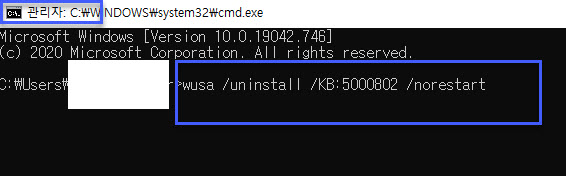
wusa /uninstall /KB:5000802 /norestart
wusa /uninstall /KB:5000808 /norestart
지인컴은 802만있었다. 아무튼 제거후 재부팅. 완료.
2. 제어판에서 제거하는 방법
위 과정이 어렵다면, 윈도우 설정화면으로 가서 제거해보자.
바탕화면에서 우클릭 - 개인설정

홈 아래에 " 업데이트 " 입력 하면 나오는 " 업데이트 기록 보기 " 클릭
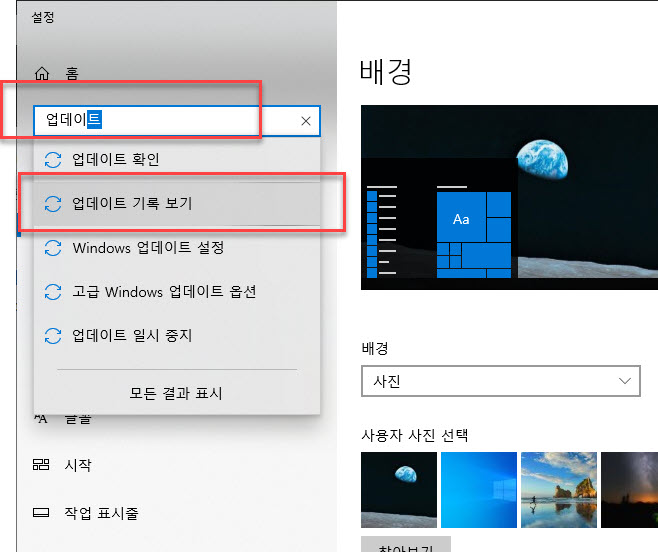
업데이트 제거 클릭
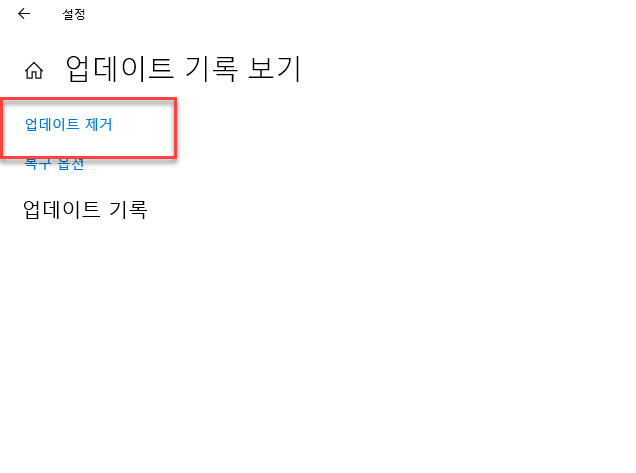
여기에 나오는 항목중 5000802, 5000808 항목을 각각 선택해서 제거

업데이트 제거로 프린터와의 충돌은 해결이 되었으나,
그러나 한글 2018이 실행이 되지 않는다. hwp파일도 실행이 안될뿐더러, 프로그램 자체 실행해도 화면에 뜨지 않는다.
한글 설정에 문제가 있다고 보니 나와서, 다음과 같이 조치하여 hnc폴더 제거.
시작메뉴-실행(윈도우키+R)
입력창에 %appdata% 엔터,
hnc폴더를 찾아 제거.
이 roaming 폴더아래는 프로그램들의 설정들이 저장되는 곳이다. 아무튼 hnc 폴더를 제거하고 나면, 한글이 잘 실행된다.
